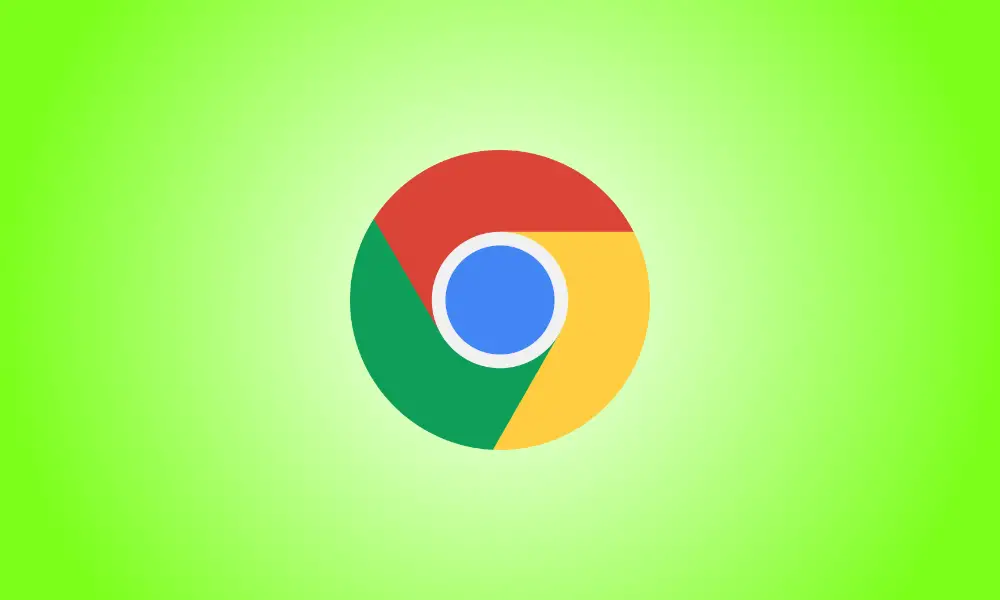Einführung
Wenn Sie Probleme mit Erweiterungen in Google Chrome für Windows, Mac oder Linux haben, können Sie die Erweiterungen ganz einfach neu starten, ohne Chrome neu zu starten. Sie behalten alle geöffneten Registerkarten bei. So gehen Sie vor.
Erweiterungen können manchmal knifflig sein. Sie können dazu führen, dass der Browser aufgrund eines Speicherlecks langsamer wird, oder sie können abstürzen und nicht mehr funktionieren. In einer solchen Situation werden durch einen Neustart der Erweiterung vorübergehend alle Probleme behoben. Glücklicherweise gibt es eine Methode, um dies mit Chrome zu erreichen, ohne alle aktiven Fenster und Registerkarten zu verlieren.
Öffnen Sie zunächst Google Chrome. Klicken Sie in einem beliebigen Fenster in der Symbolleiste auf das Puzzleteil-Symbol „Erweiterungen“. (Alternativ können Sie das Menü von Chrome öffnen, indem Sie auf das Symbol mit den drei Punkten klicken und Weitere Tools > Erweiterungen auswählen.)
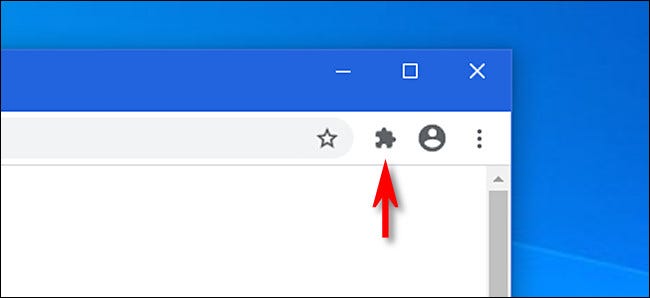
Klicken Sie auf „Erweiterungen verwalten“, wenn die Option „Erweiterungen“ angezeigt wird.
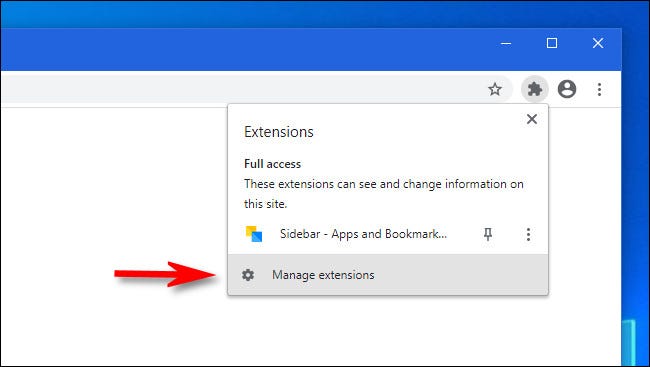
Jede installierte Erweiterung hat ein eigenes Kästchen auf der Registerkarte „Erweiterungen“, die angezeigt wird. Suchen Sie den Namen der Erweiterung, die Sie neu starten möchten, und klicken Sie auf den Schalter daneben, um sie zu deaktivieren.
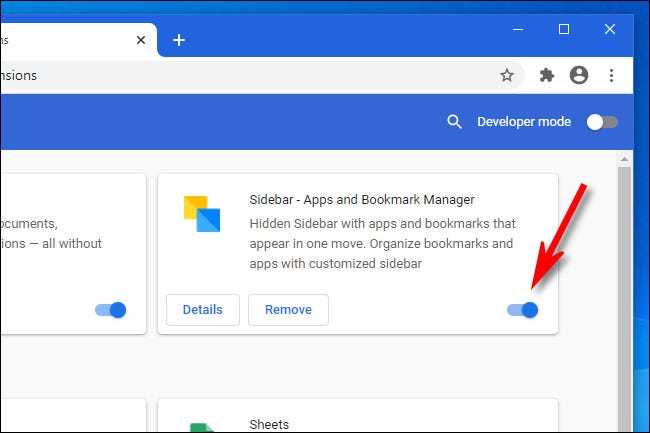
Klicken Sie dann neben der Erweiterung, die Sie gerade deaktiviert haben, auf dieselbe Option, um sie wieder zu aktivieren.
Die Erweiterung wurde neu geladen und ist nun wieder betriebsbereit. Dieses Verfahren kann mit allen zusätzlichen installierten Erweiterungen wiederholt werden. Viel Spaß beim Stöbern!